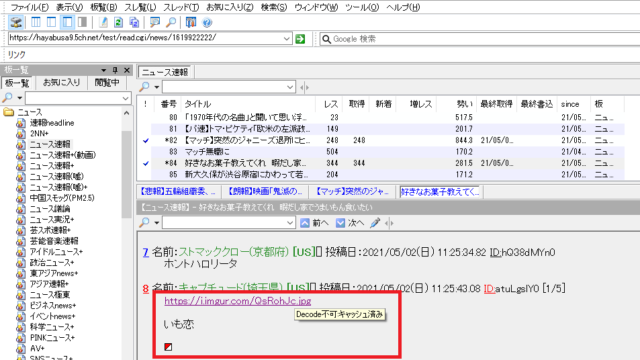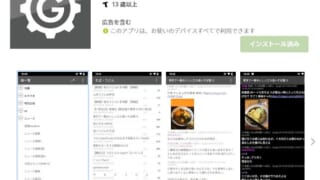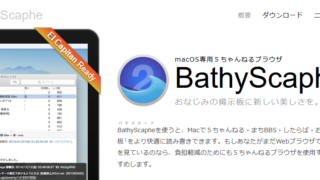この記事では5ch専用ブラウザ(専ブラ)アプリ「ChMate」の不具合を解決する方法をご紹介していきます。
ChMateは使いやすさ・見やすさに優れたAndroid対応の5ch専ブラアプリです。
Androidスマホユーザーの場合は、専ブラにこのChMateを選んでいる方も多いと思います。
そんなChMateですが、利用していると不具合が発生するケースもあるようです。
不具合には「アプリが落ちる」「アプリが重い」といった色々なパターンがありますが、それぞれのパターンに沿った解決方法をまとめました。
実際にChMateを利用していて不具合に困っている方はぜひ参考にしていってください。
もしくはプレミアムRoninサービスを使うのもアリじゃな
ChMateは5ch専ブラの中でも高い知名度を誇っています。
ユーザーが多い分、不具合の報告も多いようですが、ちゃんとした対処法を知っていればすぐに解決することが可能です。
ここでは色々な不具合の原因と解決方法をまとめてご紹介していきますので、ぜひ最後までご覧になっていってください。
また、併せて不具合を直すときの注意点も解説しています。
ChMateはAndroid対応の5ch専用ブラウザアプリ
それでは始めにChMateの基本概要から見ていきましょう。
ChMateの特徴
ChMateはAndroid対応の5ch専ブラアプリです。
大きな特徴としては画面が見やすい・様々な機能が使いやすいといったところが挙げられます。
こちらがChMateの主な機能です。
- レスをポップアップ表示
- スレッドをツリー表示形式に切り替え可能
- 閲覧した板やスレッドを自動的に履歴化
- お気に入り登録機能
- 画像のサムネイル表示
- 高度なNGワード設定
- プレミアムRoninとの高い互換性
もちろん、このほかにもたくさんの機能を搭載しています。
ChMateの魅力は分かりやすいアプリ設計をしているところです。
そのため、ChMateは専ブラアプリを初めて使うという方にもおすすめが出来ます。
そんなChMateはGoogle Play Storeからインストールできますので、ぜひ一度お試しください。
ChMateのインストール方法
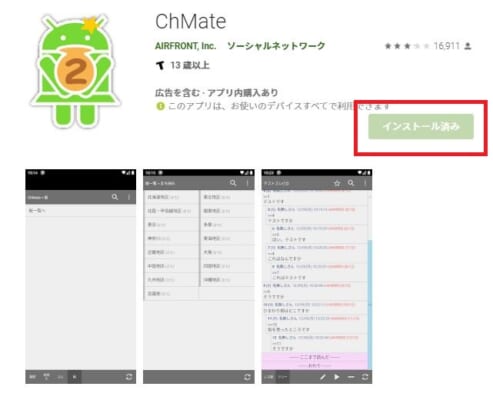
https://play.google.com/store/apps/details?id=jp.co.airfront.android.a2chMate&hl=ja&gl=US
ChMateのインストール方法はとても簡単です。
ほかのAndroidアプリと同様に、アプリのインストール画面を開いて「インストール」ボタンをタップすれば良いだけとなっています。
ちなみにインストールしたばかりのChMateでは5chの板情報が表示されない場合があります。
なお、これに関しては不具合ではなくただの仕様です。
その場合には以下の手順に従って5chの板情報を取得してください。
- 「掲示板設定」ボタンをタップ
- 「BBSMENUの1」を選択
- 「https://menu.5ch.net/bbsmenu.html」を貼り付ける
- 読み込みテストをおこなう
- OKと表示されたら設定完了
これでまっさらな状態のChMateに5chの板情報が追加されました。
空いている「BBSMENUの2」「BBSMENUの3」にまちBBSなどのURLを入力すれば、ほかの掲示板の板も見られるようになります。
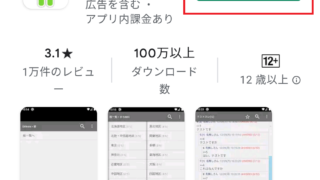
ここまでがChMateの基本設定となりますが、次に不具合が発生するときの原因と解決方法を見ていきましょう。
ChMateが落ちる・重い・フリーズする等の不具合を解決する方法
ChMateでは
- アプリが落ちる
- アプリが重い・フリーズする
- 5chが見られない・書き込めない
といった不具合が発生することもあります。
そんなときの原因と解決方法をまとめましたのでご覧ください。
ChMateの不具合①アプリが落ちる場合の原因と解決方法
ChMateを開くとすぐに落ちてしまう場合は「アプリもしくはスマホに不具合が生じている可能性」が高いです。
そのため、まずはアプリの再起動をおこなってみましょう。
アプリの再起動はバックグラウンド画面に表示されるChMateを消して、再度ChMateのアイコンをタッチすればOKです。
これでもまたアプリが落ちてしまう場合は、一度スマホを再起動してみてください。
スマホを再起動するとChMateを開くのに邪魔をしている可能性がある別のアプリや機能が閉じられます。
そうするとChMateがスムーズに開く場合がありますので一度試してみましょう。
それでもダメな場合はChMateをインストールし直すしかありません。
以前からChMateを使っている場合は、もしかしたらバージョンが古くて開けないのかもしれないので、最新のChMateをインストールしてみてください。
なお、大半の不具合はこの方法で直るはずです。
ChMateの不具合②アプリが重い・フリーズする場合の原因と解決方法
ChMateを操作していて「なんだかアプリが重いな…」「たびたびフリーズしてしまう…」といった不具合が発生した場合は、アプリのキャッシュやCookieを削除してみましょう。
キャッシュやCookieを削除する方法は以下の通りです。
- 「設定」⇒「サムネイル・画像」⇒「画像キャッシュをクリア」
- 書き込み画面⇒「設定」⇒「クッキーを削除」
- アプリアイコン長押し⇒「設定」⇒「キャッシュを削除」
ということで、実際の画像と共にやり方を解説していきます。
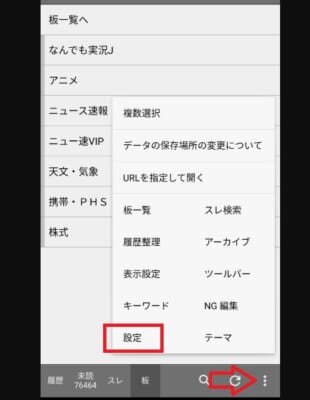
画像キャッシュの削除方法
まず画像キャッシュの削除方法からです。
トップ画面の右下にある設定ボタンをタップしたら、そこに表示される「設定」を選んでください。
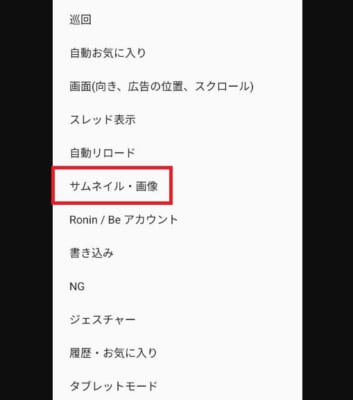
設定項目を開き、画面を下にスクロールしていくと「サムネイル・画像」がありますので、こちらをタップしましょう。
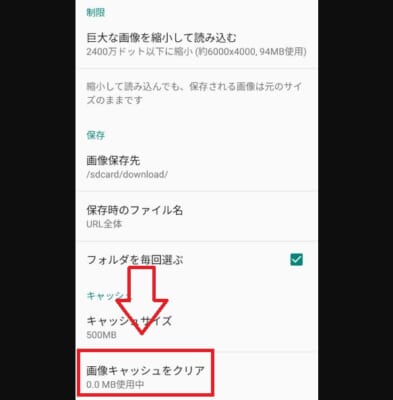
サムネイル・画像欄の一番下に「画像キャッシュをクリア」というボタンがあります。
こちらをタップすれば画像キャッシュが削除されますので試してください。
Cookieの削除方法
次にCookieの削除方法を見ていきます。
Cookieの削除は「書き込み画面」からおこないますので、ひとまずスレッド画面へ移動して「ペンマーク(書き込みボタン)」をタップしてください。
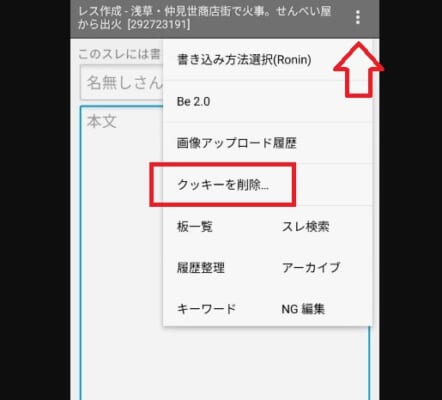
そうすると画面右上に設定ボタンが表示されますので、そちらを選択しましょう。
書き込み画面で設定ボタンを選択すると上のような画像が表示されます。
ここで「クッキーを削除」をタップすればOKです。
書き込みが出来ないという不具合のときにも、この方法は有効となっています。
そのため、ChMateがなぜか重いと感じたらとりあえずCookieの削除を試みてください。
アプリ自体のキャッシュを削除する方法
最後にアプリ自体のキャッシュを削除する方法を説明していきます。
アプリのキャッシュを削除する場合は、スマホのホーム画面に表示されているChMateのアイコンを長押しします。
そうするとAndroidスマホであれば「設定」という項目が表示されるはずなので、そちらを選んでください。
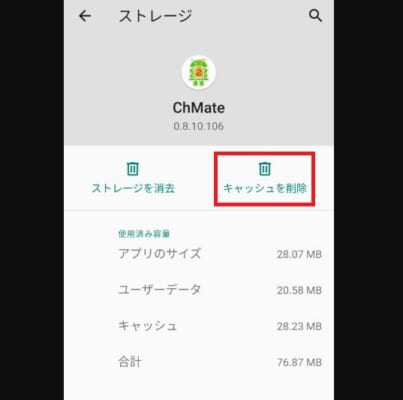
アプリの設定画面を開き「ストレージとキャッシュ」を選ぶと、このような画面が表示されます。
ここで「キャッシュを削除」をタップすればアプリ自体のキャッシュが削除されるということです。
なお、ストレージを削除すると内部データがなくなってしまう可能性があるので、触らないようにしてください。
最悪の場合、ChMateで溜めておいた履歴やお気に入りスレッド情報が消えてしまうかもしれません。
そのため、あくまで「キャッシュの削除」だけをおこなうようにしましょう。
ChMateの不具合③5chが見られない・書き込めないときの原因と解決方法
ChMateから5chが見られない・5chに書き込みが出来ないという不具合が発生したときには、3つのケースが考えられます。
- アプリの不具合
- 5ch側の不具合
- 規制を受けている可能性
アプリの不具合
アプリの不具合が原因で書き込みが出来ないときには、先ほども解説した「クッキーの削除」を試してください。
(書き込み画面⇒「設定」⇒「クッキーの削除」)
5ch側の不具合
それでも書き込みが出来ない場合は、次に5ch側の不具合を疑いましょう。
稀に5chではサーバーダウンによって書き込みが出来なくなるケースがあります。
なお、この場合は特定の板全体が落ちているのでスレッドも見られなくなっているはずです。
ツイッターなどのSNSで情報を確認し、自分以外の方も「5chが見られない」と呟いている場合は5ch側の不具合である可能性が高くなります。
ただし、他の方は特に問題なく5chを見られているのに自分だけ閲覧や書き込みが出来ないとなると、それは「5ch側から規制を受けている」ということになってしまいます。
規制を受けている可能性
5ch側から規制を受けた場合には規制が解除されるのを待つしかありません。
これは不具合ではなく、5chでよくあるケースです。
ちなみに5chの規制というのは、自分が悪くなくても他人の巻き添えをくらうことがあります。
もちろんこの場合も規制が解除されるのを待つしかないのですが、どうしてもすぐに書き込みなどをしたい方は通信環境を変えてみてください。
5chの規制はIPアドレス単位でおこなっているとされています。
そのため、自分のIPアドレスを変えれば規制から免れられる可能性が出てくるわけです。
スマホ会社のキャリア通信を使っている方であればWi-Fiに接続する、もしくはその逆をおこなえばIPアドレスは変更されます。
5chの閲覧や書き込みが出来ないといった不具合が発生したときには、こちらの方法も試してみてください。

それでも書き込みが出来ないとなると本格的に規制を受けている可能性が大です。
こうなった場合には、もう「プレミアムRonin」を使うくらいしか手立てがありません。
プレミアムRoninとは5chが提供する有料会員サービスのことです。
プレミアムRoninアカウントを購入し、そのアカウントでChMateにログインをすると規制の緩和といった特典を受けることが出来ます。
5chからの規制を受けたくないという方の中には、このプレミアムRoninアカウントを使っている方も多くいます。
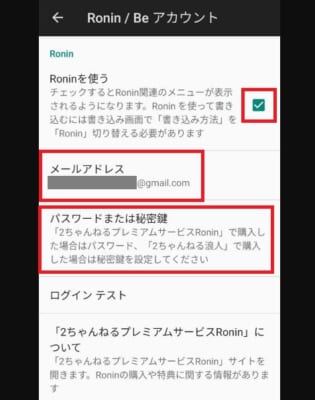
ChMateでプレミアムRoninアカウントを使う方法は以下の通りです。
- プレミアムRoninを購入
- ChMateの設定画面から「Ronin/Beアカウント」を選択
- 「Roninを使う」にチェックマーク
- メールアドレスとパスワードを入力
- ログインテストをおこなってOKが表示されたら完了
これでプレミアムRoninアカウントとしてChMateにログインすることが出来ました。
あとはいつも通りChMateを利用するだけなので「規制を受けているけど今すぐ書き込みをしたい」という方は試してください。

ChMateの不具合を解消するときの注意点
最後にChMateの不具合を解消するときに注意すべき点をまとめました。
アプリをインストールし直すときはバックアップを取っておく
アプリをインストールし直すときには、必ずバックアップを取っておきましょう。
ChMateでは、自分がこれまで閲覧してきたスレッドの履歴やお気に入りデータをバックアップファイルに保存することが可能です。
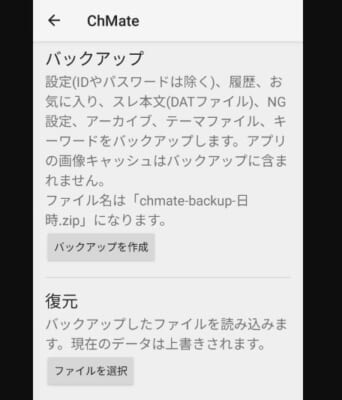
「設定」⇒「バックアップと復元」⇒「バックアップを作成」と手順を進めていけば、ChMateのバックアップファイルが作れます。
アプリをインストールし直したら、今度は「復元」⇒「ファイルを選択」⇒「バックアップファイルを選ぶ」という手順をおこなってください。
こうすればアプリをインストールし直しても、今まで通りのChMateが楽しめます。
外部アプリを使って広告除去をするのは別の不具合が起きる可能性がある
プレミアムRoninアカウントでログインをすると、ChMateに表示される広告を除去できます。
しかし、中には有料サービスを使いたくないので別のアプリを使って広告を消そうとする方もいるようです。
こうした方法を取ると、ChMateで不具合が発生する可能性が高くなります。
そのため、広告を除去したいのであれば正規の方法を取ってください。
ちなみにChMateがすぐ落ちる・フリーズするといった場合には、こうした別のアプリが原因となっているかもしれません。
その場合はすぐに別のアプリをアンインストールしましょう。
(放っておくとスマホ自体に不具合が出る可能性も否定できません)
まとめ
Androidアプリ「ChMate」で発生する不具合の原因や解決方法をご紹介してきました。
ご覧いただいた解決方法を試してもらえれば、おそらくほとんどの不具合が解消されるはずです。
ChMateはAndroidスマホユーザーにおすすめの5ch専用ブラウザアプリとなっていますので、まだ使ったことがない方はぜひインストールしてみてください。